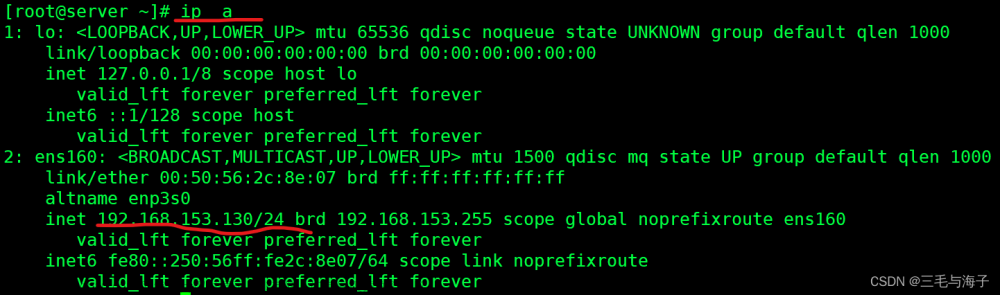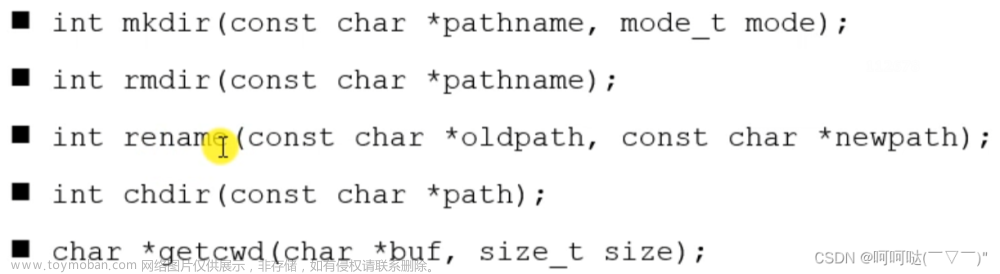ls
显示目录内容列表
补充说明
ls命令 就是list的缩写,用来显示目标列表,在Linux中是使用率较高的命令。ls命令的输出信息可以进行彩色加亮显示,以分区不同类型的文件。
语法
ls [选项] [文件名...]
[-1abcdfgiklmnopqrstuxABCDFGLNQRSUX] [-w cols] [-T cols] [-I pattern] [--full-time]
[--format={long,verbose,commas,across,vertical,single-col‐umn}]
[--sort={none,time,size,extension}] [--time={atime,access,use,ctime,status}]
[--color[={none,auto,always}]] [--help] [--version] [--]
选项
-C # 多列输出,纵向排序。
-F # 每个目录名加 "/" 后缀,每个 FIFO 名加 "|" 后缀, 每个可运行名加“ * ”后缀。
-R # 递归列出遇到的子目录。
-a # 列出所有文件,包括以 "." 开头的隐含文件。
-c # 使用“状态改变时间”代替“文件修改时间”为依据来排序(使用“-t”选项时)或列出(使用“-l”选项时)。
-d # 将目录名像其它文件一样列出,而不是列出它们的内容。
-i # 输出文件前先输出文件系列号(即 i 节点号: i-node number)。 -l 列出(以单列格式)文件模式
# (file mode),文件的链接数,所有者名,组名,文件大小(以字节为单位),时间信息,及文件名。
# 缺省时,时间信息显示最近修改时间;可以以选项“-c”和“-u”选择显示其它两种时间信息。对于设备文件,
# 原先显示文件大小的区域通常显示的是主要和次要的信号(majorand minor device numbers)。
-q # 将文件名中的非打印字符输出为问号。(对于到终端的输出这是缺省的。)
-r # 逆序排列。
-t # 按时间信息排序。
-u # 使用最近访问时间代替最近修改时间为依据来排序(使用“-t”选项时)或列出(使用“-l”选项时)。
-1 # 单列输出。
-1, --format=single-column # 一行输出一个文件(单列输出)。如标准输出不是到终端,此选项就是缺省选项。
-a, --all # 列出目录中所有文件,包括以“.”开头的文件。
-b, --escape # 把文件名中不可输出的字符用反斜杠加字符编号(就像在 C 语言里一样)的形式列出。
-c, --time=ctime, --time=status
# 按文件状态改变时间(i节点中的ctime)排序并输出目录内
# 容。如采用长格式输出(选项“-l”),使用文件的状态改
# 变时间取代文件修改时间。【译注:所谓文件状态改变(i节
# 点中以ctime标志),既包括文件被修改,又包括文件属性( 如所有者、组、链接数等等)的变化】
-d, --directory
# 将目录名像其它文件一样列出,而不是列出它们的内容。
-f # 不排序目录内容;按它们在磁盘上存储的顺序列出。同时启 动“ -a ”选项,如果在“ -f ”之前存在“ -l”、
# “ - -color ”或“ -s ”,则禁止它们。
-g # 忽略,为兼容UNIX用。
-i, --inode
# 在每个文件左边打印 i 节点号(也叫文件序列号和索引号: file serial number and index num‐
# ber)。i节点号在每个特定的文件系统中是唯一的。
-k, --kilobytes
# 如列出文件大小,则以千字节KB为单位。
-l, --format=long, --format=verbose
# 输出的信息从左到右依次包括文件名、文件类型、权限、硬链接数、所有者名、组名、大小(byte)
# 、及时间信息(如未指明是其它时间即指修改时间)。对于6个月以上的文件或超出未来
# 1小时的文件,时间信息中的时分将被年代取代。
# 每个目录列出前,有一行“总块数”显示目录下全部文件所占的磁盘空间。块默认是1024字节;
# 如果设置了 POSIXLY_CORRECT 的环境变量,除非用“-k”选项,则默认块大小是 512 字节。
# 每一个硬链接都计入总块数(因此可能重复计数),这无 疑是个缺点。
# 列出的权限类似于以符号表示(文件)模式的规范。但是 ls
# 在每套权限的第三个字符中结合了多位( multiple bits ) 的信息,如下: s 如果设置了 setuid
# 位或 setgid 位,而且也设置了相应的可执行位。 S 如果设置了 setuid 位或 setgid
# 位,但是没有设置相应的可执行位。 t 如果设置了 sticky 位,而且也设置了相应的可执行位。 T
# 如果设置了 sticky 位,但是没有设置相应的可执行位。 x
# 如果仅仅设置了可执行位而非以上四种情况。 - 其它情况(即可执行位未设置)。
-m, --format=commas
# 水平列出文件,每行尽可能多,相互用逗号和一个空格分隔。
-n, --numeric-uid-gid
# 列出数字化的 UID 和 GID 而不是用户名和组名。
-o # 以长格式列出目录内容,但是不显示组信息。等于使用“ --format=long --no-group
# ”选项。提供此选项是为了与其它版本的 ls 兼容。
-p # 在每个文件名后附上一个字符以说明该文件的类型。类似“ -F ”选项但是不 标示可执行文件。
-q, --hide-control-chars
# 用问号代替文件名中非打印的字符。这是缺省选项。
-r, --reverse
# 逆序排列目录内容。
-s, --size
# 在每个文件名左侧输出该文件的大小,以 1024 字节的块为单位。如果设置了 POSIXLY_CORRECT
# 的环境变量,除非用“ -k ”选项,块大小是 512 字节。
-t, --sort=time
# 按文件最近修改时间( i 节点中的 mtime )而不是按文件名字典序排序,新文件 靠前。
-u, --time=atime, --time=access, --time=use
# 类似选项“ -t ”,但是用文件最近访问时间( i 节点中的 atime )取代文件修
# 改时间。如果使用长格式列出,打印的时间是最近访问时间。
-w, --width cols
# 假定屏幕宽度是 cols ( cols 以实际数字取代)列。如未用此选项,缺省值是这
# 样获得的:如可能先尝试取自终端驱动,否则尝试取自环境变量 COLUMNS (如果设
# 置了的话),都不行则取 80 。
-x, --format=across, --format=horizontal
# 多列输出,横向排序。
-A, --almost-all
# 显示除 "." 和 ".." 外的所有文件。
-B, --ignore-backups
# 不输出以“ ~ ”结尾的备份文件,除非已经在命令行中给出。
-C, --format=vertical
# 多列输出,纵向排序。当标准输出是终端时这是缺省项。使用命令名 dir 和 d 时, 则总是缺省的。
-D, --dired
# 当采用长格式(“-l”选项)输出时,在主要输出后,额外打印一行: //DIRED// BEG1 END1 BEG2
# END2 ...
# BEGn 和 ENDn 是无符号整数,记录每个文件名的起始、结束位置在输出中的位置(
# 字节偏移量)。这使得 Emacs 易于找到文件名,即使文件名包含空格或换行等非正
# 常字符也无需特异的搜索。
#
# 如果目录是递归列出的(“ -R ”选项),每个子目录后列出类似一行:
# //SUBDIRED// BEG1 END1 ... 【译注:我测试了 TurboLinux4.0 和 RedHat6.1 ,发现它们都是在 “
# //DIRED// BEG1... ”之后列出“ //SUBDIRED// BEG1 ... ”,也即只有一个
# 而不是在每个子目录后都有。而且“ //SUBDIRED// BEG1 ... ”列出的是各个子目 录名的偏移。】
-F, --classify, --file-type
# 在每个文件名后附上一个字符以说明该文件的类型。“ * ”表示普通的可执行文件; “ / ”表示目录;“
# @ ”表示符号链接;“ | ”表示FIFOs;“ = ”表示套接字 (sockets) ;什么也没有则表示普通文件。
-G, --no-group
# 以长格式列目录时不显示组信息。
-I, --ignorepattern
# 除非在命令行中给定,不要列出匹配shell文件名匹配式(pattern ,不是指一般
# 表达式)的文件。在shell中,文件名以"."起始的不与在文件名匹配式(pattern)
# 开头的通配符匹配。
-L, --dereference
# 列出符号链接指向的文件的信息,而不是符号链接本身。
-N, --literal
# 不要用引号引起文件名。
-Q, --quote-name
# 用双引号引起文件名,非打印字符以 C 语言的方法表示。
-R, --recursive
# 递归列出全部目录的内容。
-S, --sort=size
# 按文件大小而不是字典序排序目录内容,大文件靠前。
-T, --tabsize cols
# 假定每个制表符宽度是 cols 。缺省为 8。为求效率, ls 可能在输出中使用制表符。 若 cols 为
0,则不使用制表符。
-U, --sort=none
# 不排序目录内容;按它们在磁盘上存储的顺序列出。(选项“-U”和“-f”的不
# 同是前者不启动或禁止相关的选项。)这在列很大的目录时特别有用,因为不加排序
# 能显著地加快速度。
-X, --sort=extension
# 按文件扩展名(由最后的 "." 之后的字符组成)的字典序排序。没有扩展名的先列 出。
--color[=when]
# 指定是否使用颜色区别文件类别。环境变量 LS_COLORS 指定使用的颜色。如何设置 这个变量见 dir‐
# colors(1) 。 when 可以被省略,或是以下几项之一:
none # 不使用颜色,这是缺省项。
# auto 仅当标准输出是终端时使用。 always 总是使用颜色。指定 --color 而且省略 when 时就等同于
# --color=always 。
--full-time
# 列出完整的时间,而不是使用标准的缩写。格式如同 date(1) 的缺省格式;此格式
# 是不能改变的,但是你可以用 cut(1) 取出其中的日期字串并将结果送至命令 “ date -d ”。
# 输出的时间包括秒是非常有用的。( Unix 文件系统储存文件的时间信息精确到秒,
# 因此这个选项已经给出了系统所知的全部信息。)例如,当你有一个 Makefile 文件
# 不能恰当地生成文件时,这个选项会提供帮助。
参数
目录:指定要显示列表的目录,也可以是具体的文件。
实例
$ ls # 仅列出当前目录可见文件
$ ls -l # 列出当前目录可见文件详细信息
$ ls -hl # 列出详细信息并以可读大小显示文件大小
$ ls -al # 列出所有文件(包括隐藏)的详细信息
$ ls --human-readable --size -1 -S --classify # 按文件大小排序
$ du -sh * | sort -h # 按文件大小排序(同上)
显示当前目录下包括隐藏文件在内的所有文件列表
[root@localhost ~]# ls -a
. anaconda-ks.cfg .bash_logout .bashrc install.log .mysql_history satools .tcshrc .vimrc
.. .bash_history .bash_profile .cshrc install.log.syslog .rnd .ssh .viminfo
输出长格式列表
[root@localhost ~]# ls -1
anaconda-ks.cfg
install.log
install.log.syslog
satools
显示文件的inode信息
索引节点(index inode简称为“inode”)是Linux中一个特殊的概念,具有相同的索引节点号的两个文本本质上是同一个文件(除文件名不同外)。
[root@localhost ~]# ls -i -l anaconda-ks.cfg install.log
2345481 -rw------- 1 root root 859 Jun 11 22:49 anaconda-ks.cfg
2345474 -rw-r--r-- 1 root root 13837 Jun 11 22:49 install.log
水平输出文件列表
[root@localhost /]# ls -m
bin, boot, data, dev, etc, home, lib, lost+found, media, misc, mnt, opt, proc, root, sbin, selinux, srv, sys, tmp, usr, var
修改最后一次编辑的文件
最近修改的文件显示在最上面。
[root@localhost /]# ls -t
tmp root etc dev lib boot sys proc data home bin sbin usr var lost+found media mnt opt selinux srv misc
显示递归文件
[root@localhost ~]# ls -R
.:
anaconda-ks.cfg install.log install.log.syslog satools
./satools:
black.txt freemem.sh iptables.sh lnmp.sh mysql php502_check.sh ssh_safe.sh
打印文件的UID和GID
[root@localhost /]# ls -n
total 254
drwxr-xr-x 2 0 0 4096 Jun 12 04:03 bin
drwxr-xr-x 4 0 0 1024 Jun 15 14:45 boot
drwxr-xr-x 6 0 0 4096 Jun 12 10:26 data
drwxr-xr-x 10 0 0 3520 Sep 26 15:38 dev
drwxr-xr-x 75 0 0 4096 Oct 16 04:02 etc
drwxr-xr-x 4 0 0 4096 Jun 12 10:26 home
drwxr-xr-x 14 0 0 12288 Jun 16 04:02 lib
drwx------ 2 0 0 16384 Jun 11 22:46 lost+found
drwxr-xr-x 2 0 0 4096 May 11 2011 media
drwxr-xr-x 2 0 0 4096 Nov 8 2010 misc
drwxr-xr-x 2 0 0 4096 May 11 2011 mnt
drwxr-xr-x 2 0 0 4096 May 11 2011 opt
dr-xr-xr-x 232 0 0 0 Jun 15 11:04 proc
drwxr-x--- 4 0 0 4096 Oct 15 14:43 root
drwxr-xr-x 2 0 0 12288 Jun 12 04:03 sbin
drwxr-xr-x 2 0 0 4096 May 11 2011 selinux
drwxr-xr-x 2 0 0 4096 May 11 2011 srv
drwxr-xr-x 11 0 0 0 Jun 15 11:04 sys
drwxrwxrwt 3 0 0 98304 Oct 16 08:45 tmp
drwxr-xr-x 13 0 0 4096 Jun 11 23:38 usr
drwxr-xr-x 19 0 0 4096 Jun 11 23:38 var
列出文件和文件夹的详细信息
[root@localhost /]# ls -l
total 254
drwxr-xr-x 2 root root 4096 Jun 12 04:03 bin
drwxr-xr-x 4 root root 1024 Jun 15 14:45 boot
drwxr-xr-x 6 root root 4096 Jun 12 10:26 data
drwxr-xr-x 10 root root 3520 Sep 26 15:38 dev
drwxr-xr-x 75 root root 4096 Oct 16 04:02 etc
drwxr-xr-x 4 root root 4096 Jun 12 10:26 home
drwxr-xr-x 14 root root 12288 Jun 16 04:02 lib
drwx------ 2 root root 16384 Jun 11 22:46 lost+found
drwxr-xr-x 2 root root 4096 May 11 2011 media
drwxr-xr-x 2 root root 4096 Nov 8 2010 misc
drwxr-xr-x 2 root root 4096 May 11 2011 mnt
drwxr-xr-x 2 root root 4096 May 11 2011 opt
dr-xr-xr-x 232 root root 0 Jun 15 11:04 proc
drwxr-x--- 4 root root 4096 Oct 15 14:43 root
drwxr-xr-x 2 root root 12288 Jun 12 04:03 sbin
drwxr-xr-x 2 root root 4096 May 11 2011 selinux
drwxr-xr-x 2 root root 4096 May 11 2011 srv
drwxr-xr-x 11 root root 0 Jun 15 11:04 sys
drwxrwxrwt 3 root root 98304 Oct 16 08:48 tmp
drwxr-xr-x 13 root root 4096 Jun 11 23:38 usr
drwxr-xr-x 19 root root 4096 Jun 11 23:38 var
列出可读文件和文件夹详细信息
[root@localhost /]# ls -lh
total 254K
drwxr-xr-x 2 root root 4.0K Jun 12 04:03 bin
drwxr-xr-x 4 root root 1.0K Jun 15 14:45 boot
drwxr-xr-x 6 root root 4.0K Jun 12 10:26 data
drwxr-xr-x 10 root root 3.5K Sep 26 15:38 dev
drwxr-xr-x 75 root root 4.0K Oct 16 04:02 etc
drwxr-xr-x 4 root root 4.0K Jun 12 10:26 home
drwxr-xr-x 14 root root 12K Jun 16 04:02 lib
drwx------ 2 root root 16K Jun 11 22:46 lost+found
drwxr-xr-x 2 root root 4.0K May 11 2011 media
drwxr-xr-x 2 root root 4.0K Nov 8 2010 misc
drwxr-xr-x 2 root root 4.0K May 11 2011 mnt
drwxr-xr-x 2 root root 4.0K May 11 2011 opt
dr-xr-xr-x 235 root root 0 Jun 15 11:04 proc
drwxr-x--- 4 root root 4.0K Oct 15 14:43 root
drwxr-xr-x 2 root root 12K Jun 12 04:03 sbin
drwxr-xr-x 2 root root 4.0K May 11 2011 selinux
drwxr-xr-x 2 root root 4.0K May 11 2011 srv
drwxr-xr-x 11 root root 0 Jun 15 11:04 sys
drwxrwxrwt 3 root root 96K Oct 16 08:49 tmp
drwxr-xr-x 13 root root 4.0K Jun 11 23:38 usr
drwxr-xr-x 19 root root 4.0K Jun 11 23:38 var
显示文件夹信息
[root@localhost /]# ls -ld /etc/
drwxr-xr-x 75 root root 4096 Oct 16 04:02 /etc/
按时间列出文件和文件夹详细信息
[root@localhost /]# ls -lt
total 254
drwxrwxrwt 3 root root 98304 Oct 16 08:53 tmp
drwxr-xr-x 75 root root 4096 Oct 16 04:02 etc
drwxr-x--- 4 root root 4096 Oct 15 14:43 root
drwxr-xr-x 10 root root 3520 Sep 26 15:38 dev
drwxr-xr-x 14 root root 12288 Jun 16 04:02 lib
drwxr-xr-x 4 root root 1024 Jun 15 14:45 boot
drwxr-xr-x 11 root root 0 Jun 15 11:04 sys
dr-xr-xr-x 232 root root 0 Jun 15 11:04 proc
drwxr-xr-x 6 root root 4096 Jun 12 10:26 data
drwxr-xr-x 4 root root 4096 Jun 12 10:26 home
drwxr-xr-x 2 root root 4096 Jun 12 04:03 bin
drwxr-xr-x 2 root root 12288 Jun 12 04:03 sbin
drwxr-xr-x 13 root root 4096 Jun 11 23:38 usr
drwxr-xr-x 19 root root 4096 Jun 11 23:38 var
drwx------ 2 root root 16384 Jun 11 22:46 lost+found
drwxr-xr-x 2 root root 4096 May 11 2011 media
drwxr-xr-x 2 root root 4096 May 11 2011 mnt
drwxr-xr-x 2 root root 4096 May 11 2011 opt
drwxr-xr-x 2 root root 4096 May 11 2011 selinux
drwxr-xr-x 2 root root 4096 May 11 2011 srv
drwxr-xr-x 2 root root 4096 Nov 8 2010 misc
按修改时间列出文件和文件夹详细信息
[root@localhost /]# ls -ltr
total 254
drwxr-xr-x 2 root root 4096 Nov 8 2010 misc
drwxr-xr-x 2 root root 4096 May 11 2011 srv
drwxr-xr-x 2 root root 4096 May 11 2011 selinux
drwxr-xr-x 2 root root 4096 May 11 2011 opt
drwxr-xr-x 2 root root 4096 May 11 2011 mnt
drwxr-xr-x 2 root root 4096 May 11 2011 media
drwx------ 2 root root 16384 Jun 11 22:46 lost+found
drwxr-xr-x 19 root root 4096 Jun 11 23:38 var
drwxr-xr-x 13 root root 4096 Jun 11 23:38 usr
drwxr-xr-x 2 root root 12288 Jun 12 04:03 sbin
drwxr-xr-x 2 root root 4096 Jun 12 04:03 bin
drwxr-xr-x 4 root root 4096 Jun 12 10:26 home
drwxr-xr-x 6 root root 4096 Jun 12 10:26 data
dr-xr-xr-x 232 root root 0 Jun 15 11:04 proc
drwxr-xr-x 11 root root 0 Jun 15 11:04 sys
drwxr-xr-x 4 root root 1024 Jun 15 14:45 boot
drwxr-xr-x 14 root root 12288 Jun 16 04:02 lib
drwxr-xr-x 10 root root 3520 Sep 26 15:38 dev
drwxr-x--- 4 root root 4096 Oct 15 14:43 root
drwxr-xr-x 75 root root 4096 Oct 16 04:02 etc
drwxrwxrwt 3 root root 98304 Oct 16 08:54 tmp
按照特殊字符对文件进行分类文章来源:https://www.toymoban.com/news/detail-562824.html
[root@localhost nginx-1.2.1]# ls -F
auto/ CHANGES CHANGES.ru conf/ configure* contrib/ html/ LICENSE Makefile man/ objs/ README src/
列出文件并标记颜色分类文章来源地址https://www.toymoban.com/news/detail-562824.html
[root@localhost nginx-1.2.1]# ls --color=auto
auto CHANGES CHANGES.ru conf configure contrib html LICENSE Makefile man objs README src
扩展知识
不同颜色代表的文件类型
-
蓝色:目录 -
绿色:可执行文件 -
白色:一般性文件,如文本文件,配置文件等 -
红色:压缩文件或归档文件 -
浅蓝色:链接文件 - 红色闪烁:链接文件存在问题
- 黄色:设备文件
- 青黄色:管道文件
到了这里,关于Linux ll 显示目录内容列表的文章就介绍完了。如果您还想了解更多内容,请在右上角搜索TOY模板网以前的文章或继续浏览下面的相关文章,希望大家以后多多支持TOY模板网!